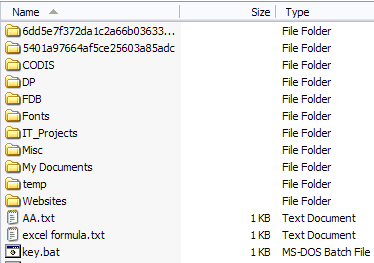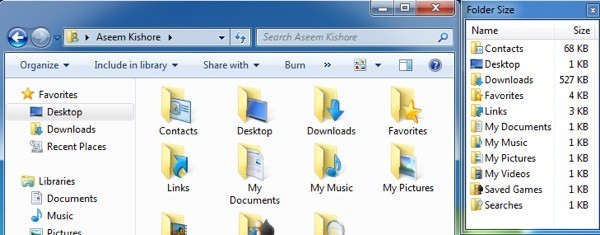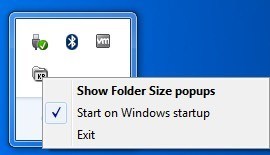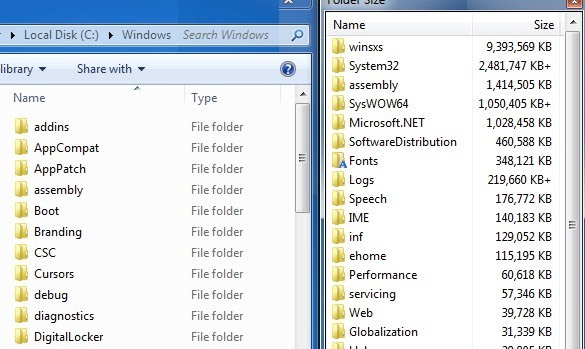Vous manquez d'espace disque sur votre disque dur? Besoin de savoir quels dossiers occupent le plus d'espace? Auparavant, j'avais écrit sur un programme utile appelé TreeSize que vous pouvez utiliser pour trouver rapidement les plus gros répertoires sur un disque. Cependant, ce serait vraiment bien si vous pouviez simplement voir la taille d'un dossier lors de la navigation dans l'Explorateur Windows. Au lieu de cela, seule la taille des fichiers est affichée dans l'interface de l'explorateur.
Voici à quoi ressemble l'interface Windows Explorer normale dans Détails:
Donc, si vous voulez savoir quels dossiers occupent beaucoup d'espace, vous devez cliquer avec le bouton droit de la souris sur chacun d'entre eux et choisir Propriétés. C'est tout simplement ennuyeux et ennuyeux! Pourquoi ne pas simplement faire en sorte que Windows Explorer calcule la taille des dossiers et les affiche pour vous?
Taille du dossier fait exactement cela pour nous. Taille du dossier est un utilitaire Windows gratuit qui ajoute une nouvelle colonne à la vue Détails dans l'Explorateur Windows pour Windows XP. La nouvelle colonne montre non seulement la taille des fichiers, mais montre également la taille des dossiers. Il garde également la trace des dossiers que vous affichez et les analyse en arrière-plan afin que vous puissiez voir la taille complète de tous les fichiers dans le dossier.
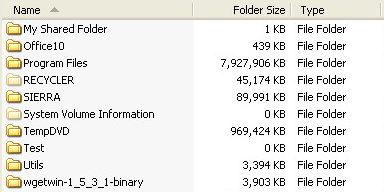
Sous Windows Vista, Windows 7 et Windows 8, le programme ne peut pas modifier l'interface de l'explorateur, il charge donc à la place une fenêtre flottante à droite de l'écran de l'explorateur.
Voici quelques-unes de ses principales caractéristiques:
Pour le moment, le logiciel fonctionne sous Windows 2000 et Windows XP pour que la colonne soit affichée directement dans l'Explorateur. Dans Windows Vista et supérieur, la fenêtre contextuelle s'affiche à la place. La fenêtre contextuelle n'est pas la meilleure solution et elle peut devenir un peu ennuyante après un certain temps. Heureusement, il ferme quand vous fermez Explorer.
Le développeur a réalisé ce problème ennuyeux et a également fait une petite icône de la barre des tâches afin que vous puissiez fermer la fenêtre contextuelle lorsque vous n'en avez pas besoin et simplement cliquer sur icône de la barre des tâches lorsque vous voulez voir les tailles de dossier. Après quelques minutes, le programme avait scanné tous les dossiers sur mon disque et j'étais capable de voir instantanément les tailles de dossier.
Si vous ne souhaitez pas que la fenêtre contextuelle apparaisse lorsque vous ouvrez une instance d'Explorer, cliquez avec le bouton droit sur l'icône de la barre des tâches et décochez la case Afficher les pop-ups de taille de dossier. De cette façon, vous pouvez simplement lancer en arrière-plan et chaque fois que vous voulez voir la taille des dossiers, cliquez simplement sur l'icône dans la barre des tâches pour ouvrir la fenêtre.
Le logiciel prend également en charge les machines 64 bits, ce qui devrait rendre certaines personnes heureuses. Il y a quelques problèmes connus avec le logiciel que le développeur espère corriger dans la prochaine version et ils incluent:
1. Parfois, la taille du répertoire Windows sera plus grande que la taille réelle à cause de l'utilisation de liens durs dans le système.
2. Le service d'arrière-plan peut parfois rencontrer des problèmes d'autorisations sur certaines machines.
3. L'analyse en arrière-plan dans Windows Vista et versions ultérieures n'est pas encore entièrement optimisée.
4. Parfois, la fenêtre contextuelle couvre le bouton de fermeture de l'interface de Windows Explorer.
Je n'ai rencontré aucun de ces problèmes lors de l'exécution du programme sous Windows 7, mais vous devez en être conscient car ils peuvent provoquer problèmes. Dans l'ensemble, c'est un bon programme, mais je souhaite que le développeur puisse pirater Windows 7/8 pour que la taille apparaisse comme une colonne plutôt que dans une fenêtre séparée. Pourtant, il est proche et avec les options de masquage et le fait qu'il se ferme avec Explorer, c'est toujours un utilitaire que j'utiliserais. Profitez-en!